Função SE na Prática Para Iniciantes
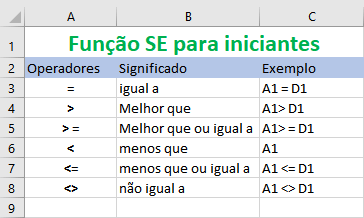
Nesta lição você vai aprender como trabalhar com a função SE do Excel na prática, principalmente se for um iniciante em fórmulas e funções na planilha. A função SE do Microsoft Excel pode executar um teste lógico e retornar um valor, para resultado VERDADEIRO e outro, para resultado FALSO.
Se você tem dificuldade em começar com a função SE, lembre-se daquela aula de português que seu professor falou sobre oração subordinada adverbial condicional. Complicou ainda mais? Então vamos dizer, apenas para começar, que a função SE trabalha com duas condições: verdadeira e falsa.
Exemplo prático de Função SE
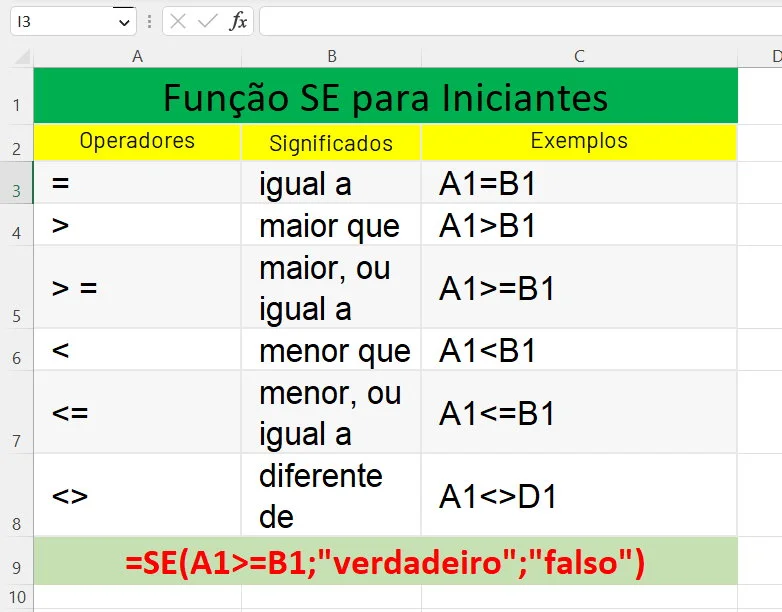
Se 7 é maior que 6, exibir VERDADEIRO, senão, exibir FALSO.
Abra o Excel e coloque a condição acima na célula A2 de uma nova planilha. Copie a fórmula abaixo e cole na célula A2, que é exatamente a condição citada.
=SE(7>6;"verdadeiro";"falso")
Vamos a outro exemplo da Função SE na prática agora com células de referências
Na célula A5 digite 7, na célula B5 digite 6. Agora copie e cole a fórmula abaixo na célula C5.
=SE(A5>=B5;"verdadeiro";"falso")
Adicionamos a condição de maior, ou igual, para dizer, que se A5 for maior, ou igual a B5, resultado é verdadeiro. Você pode mencionar qualquer palavra, ou dado, para o resultado, por exemplo:
=SE(A5>=B5;"chocolate";"bolo")
=SE(A5>=B5;1;0)
Nota: Sempre que adicionar um resultado de texto na Função SE na Prática deve ficar entre aspas.
Use a função SE para testar, ou avaliar certas condições, embora a fórmula possa reagir de forma diferente, conforme o resultado verdadeiro, ou falso.
| Operadores | Significados | Exemplos |
|---|---|---|
| = | igual a | A1=B1 |
| > | maior que | A1>B1 |
| > = | maior, ou igual a | A1>=B1 |
| < | menor que | A1<B1 |
| <= | menor, ou igual a | A1<=B1 |
| <> | diferente de | A1<>D1 |
Agora você já pode ver mais detalhe avançados sobre a função SE, com a Função SE na Prática.
Note, que os argumentos vão ficando mais complexos, à medida, que a fórmula aumenta, ou seja apresenta mais condição. SE pode se usada sobre muitas outras funções como: soma, mínimo, máximo, procv, proc, etc. leia outras lições, para aprender mais.
E mais...
| Compre Aqui pelo menor preço: Notebooks, Smartphones, Livros e tudo que você precisa. Receba suas compras rapidamente! |
| Você também pode comprar Microsoft 365 Family, Microsoft 365 Personal, Office 365 Home, ou Office Professional Plus. |
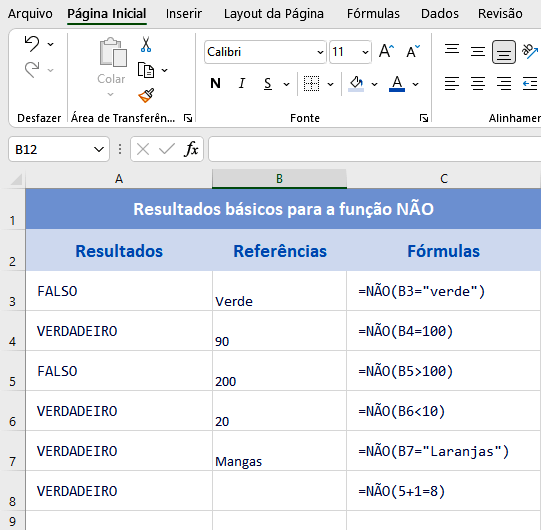
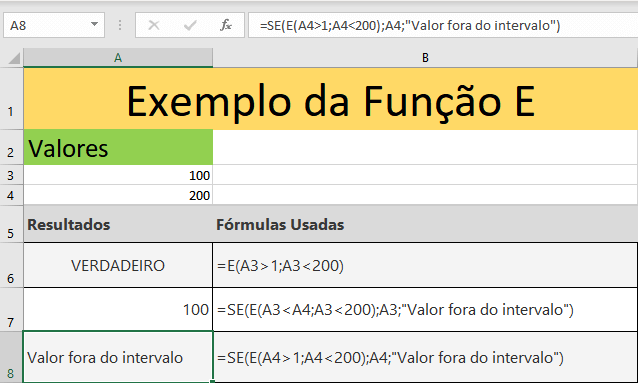
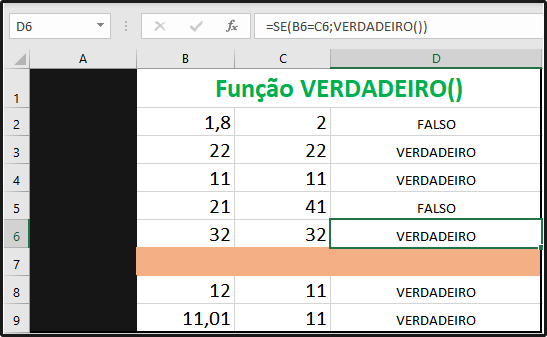
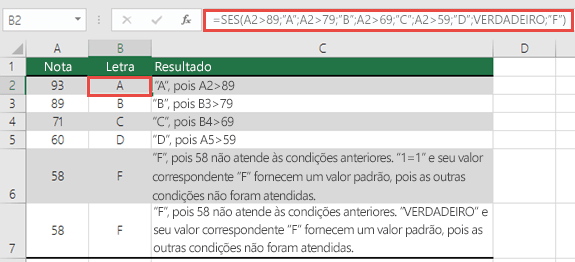
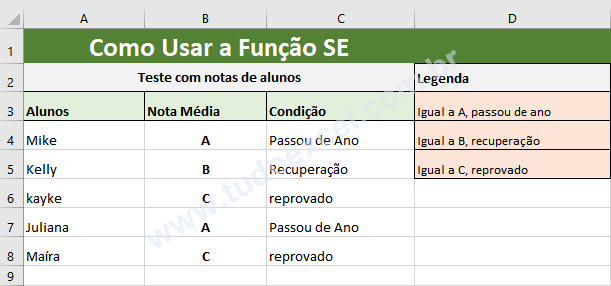
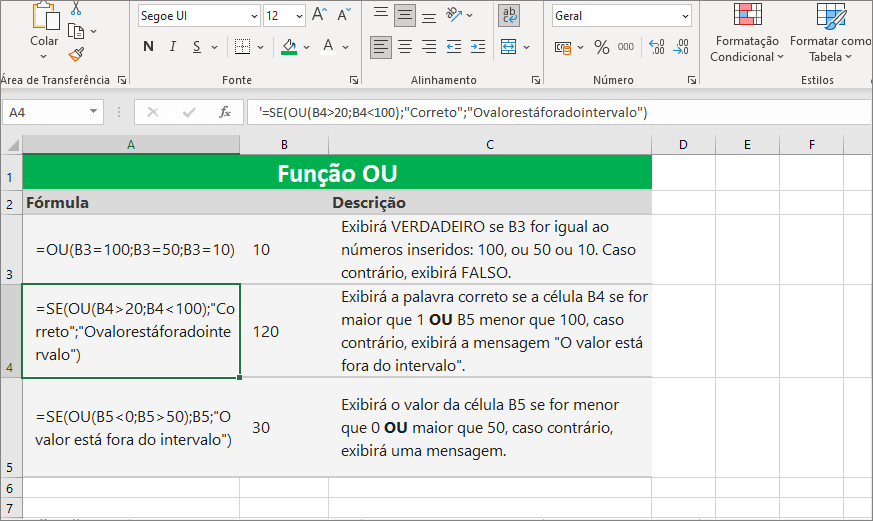
Posso usar esta função para buscar dados em outra planilha?
Sim. Pode usar a fórmula como nesta ilustração:
=SE(Planilha3!A2=1;"verdadeiro";"falso")
A depender de como os seu banco de dados esteja organizado, acredito que seja melhor usar PROCV ou PROCH.
Obrigado Raphael, pela resposta. Isso também funciona e é mais uma opção, como você bem disse. Valeu!